
Часам неабходна вырабіць пераўтварэнне файлаў з папулярнага аўдыёфармаце MP3 ў альтэрнатыўны фармат, распрацаваны кампаніяй Microsoft - WMA. Паглядзім, як гэта зрабіць з дапамогай розных спосабаў.
варыянты пераўтварэнні
Пераўтварыць MP3 ў WMA можаце, выкарыстоўваючы онлайн-сэрвісы або ужыўшы устаноўленыя на ПК прыкладання-канвертары. Менавіта апошнюю групу спосабаў мы і разгледзім у дадзеным артыкуле.Спосаб 1: Total Converter
Пачнем апісанне алгарытму пераўтварэнні па паказаным кірунку на прыкладзе аудиоконвертера - Total Audio Converter.
- Запусціце канвэртар. Патрабуецца абраць падлягае пераўтварэнню аўдыёфайл. З дапамогай размешчанага ў левай вобласці абалонкі прыкладання інструмента навігацыі па вінчэстару, які ўяўляе сабой іерархічна размешчаныя тэчкі, адзначце каталог, які змяшчае мэтавай MP3. Затым перайдзіце ў правую частку абалонкі канвертара, дзе адлюстроўваюцца ўсе падтрымоўваныя дадаткам файлы, размешчаныя ў выдзеленай тэчцы. Тут трэба адзначыць сам аб'ект, які варта апрацаваць. Пасля гэтага на панэлі інструментаў цісніце па значку «WMA».
- Услед за гэтым, калі вы выкарыстоўваеце не набытую версію канвертара, а пробную, адкрыецца акенца чакання, у якім трэба будзе пачакаць пяць секунд, пакуль таймер не завершыць адлік. Тут жа будзе паведамленне на англійскай мове, дзе гаворыцца, што пробны экземпляр прыкладання дазваляе перафарматаваць толькі частка зыходнага файла. Цісніце «Continue».
- Адкрыецца акенца параметраў пераўтварэнні ў WMA. Тут, перамыкаючыся паміж часткамі, існуе магчымасць вырабіць налады выходнага фармату. Але для найпростага канвертавання большасць з іх не трэба. Дастаткова ў раздзеле «Куды» выбраць толькі тэчку захавання ператворанага аўдыёфайла. Па змаўчанні гэта тая ж дырэкторыя, дзе размешчаны зыходнік. Яе адрас знаходзіцца ў элеменце «Імя файла». Але пры жаданні яго можна змяніць, пстрыкнуўшы па элементу з шматкроп'ем.
- Запускаецца акенца «Захаваць як". Тут проста трэба перайсці ў тую дырэкторыю, дзе вы жадаеце змясціць гатовы WMA. Цісніце «Захаваць».
- Абраны шлях з'явіцца ў элеменце «Імя файла». Можаце пачынаць працэдуру апрацоўкі. Клікніце «Пачаць».
- Вырабляецца апрацоўка ў паказаным кірунку. Яе дынаміка адлюстроўваецца ў выглядзе лічбавага і адсоткавага інформера.
- Услед за завяршэннем апрацоўкі запускаецца ў «Правадыр» ў той дырэкторыі, якая ўтрымлівае гатовы WMA.


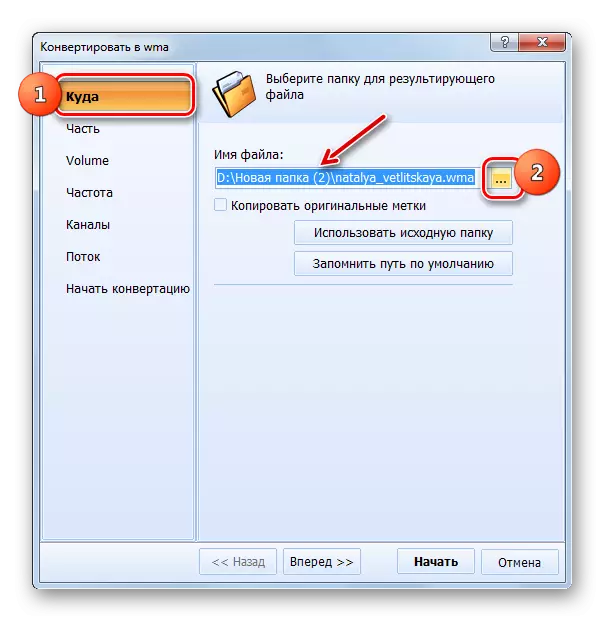
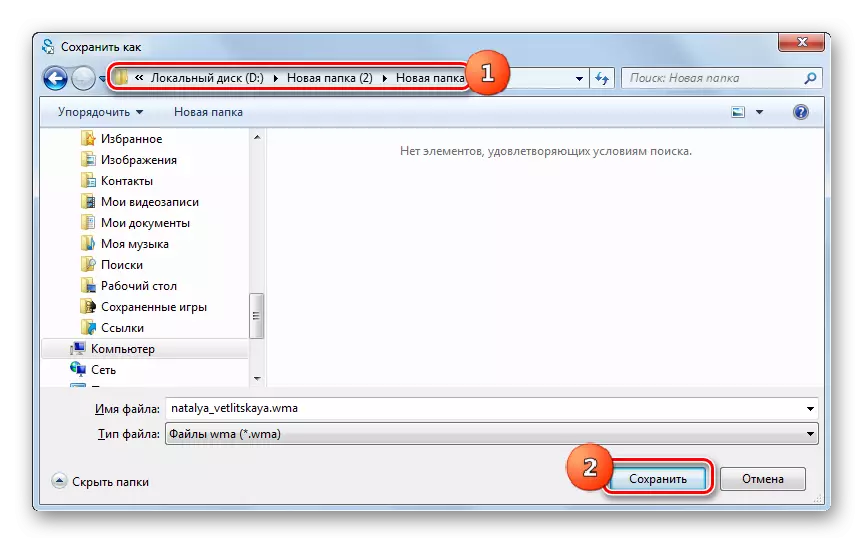

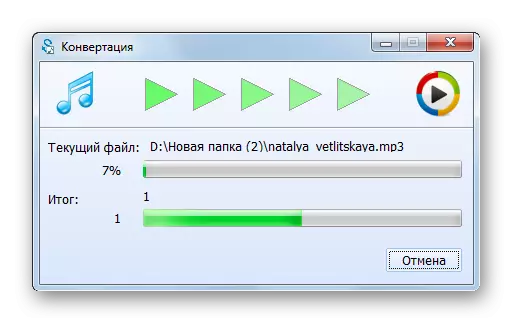

Асноўны недахоп бягучага метаду заключаецца ў тым, што пробная версія Тотал Аўдыё Канвэртар мае значныя абмежаванні.
Спосаб 2: Format Factory
Наступная праграма, якая выконвае пераўтварэнне з MP3 ў WMA, называецца Format Factory і ўяўляе сабой універсальны канвертар.
- Запусціце Фармат фактараў. Пстрыкайце па назве блока «Аўдыё».
- Адкрываецца пералік аўдыёфарматаў. Клікніце па значку, які мае надпіс «WMA».
- Вырабляецца пераход у акенца параметраў перафарматавання ў WMA. Варта паказаць файл для апрацоўкі праграмай. Пстрыкайце «Дадаць файл».
- У якое з'явілася акне, зайдзіце туды, дзе размешчаны MP3. Вылучыўшы патрэбны файл, цісніце «Адкрыць». Можна выбіраць пры неабходнасці адначасова некалькі аб'ектаў.
- Выбраны файл і шлях да яго адлюструецца ў спісе падрыхтаваных для пераўтварэння матэрыялаў у акне налады. Таксама можна паказаць каталог, куды будзе зусім пераўтварэнне. Адрас гэтай дырэкторыі прапісаны ў полі «Канчатковая тэчка», калі неабходна яго змяніць, то цісніце «Змяніць».
- Запускаецца «Агляд тэчак». Перайдзіце да дырэкторыі, дзе жадаеце захаваць апрацаваную версію аўдыёфайла WMA. Ўжыеце «OK».
- Шлях да пазначанай тэчцы з'явіцца ў элеменце «Канчатковая тэчка». Цяпер можна вяртацца ў галоўнае акно прыкладання. Цісніце «OK».
- Радком у галоўным акне прыкладання адлюструецца сфарміраваная ў параметрах WMA задача, дзе ўказана імя зыходнага файла ў графе «Крыніца», кірунак канвертавання ў слупку «Стан», адрас выхадны тэчкі ў графе «Вынік». Для запуску пераўтварэнні вылучыце дадзены запіс і цісніце «Старт».
- Запускаецца працэдура пераўтварэнні. За яе прагрэсам няцяжка прасачыць у слупку «Стан».
- Пасля завяршэння аперацыі ў слупку «Стан» значэнне зменіцца на «Выканана».
- Каб адкрыць месцазнаходжанне ператворанага WMA, вылучыце імя і клічце «Канчатковая тэчка» на панэлі.
- Адкрыецца акенца «Правадыра» у тэчцы, дзе размешчаны выніковы WMA.
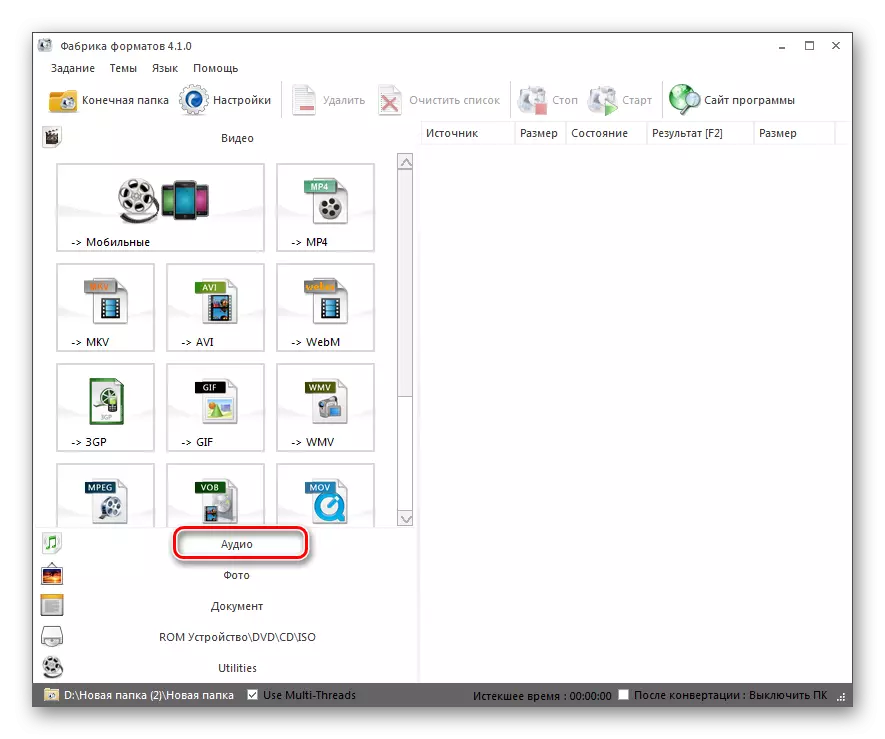




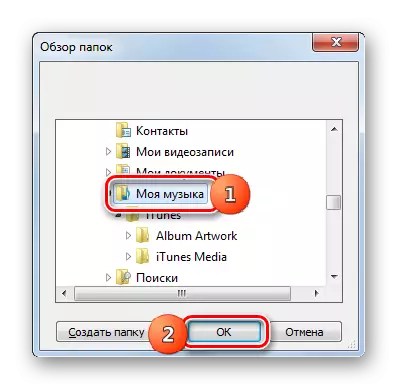
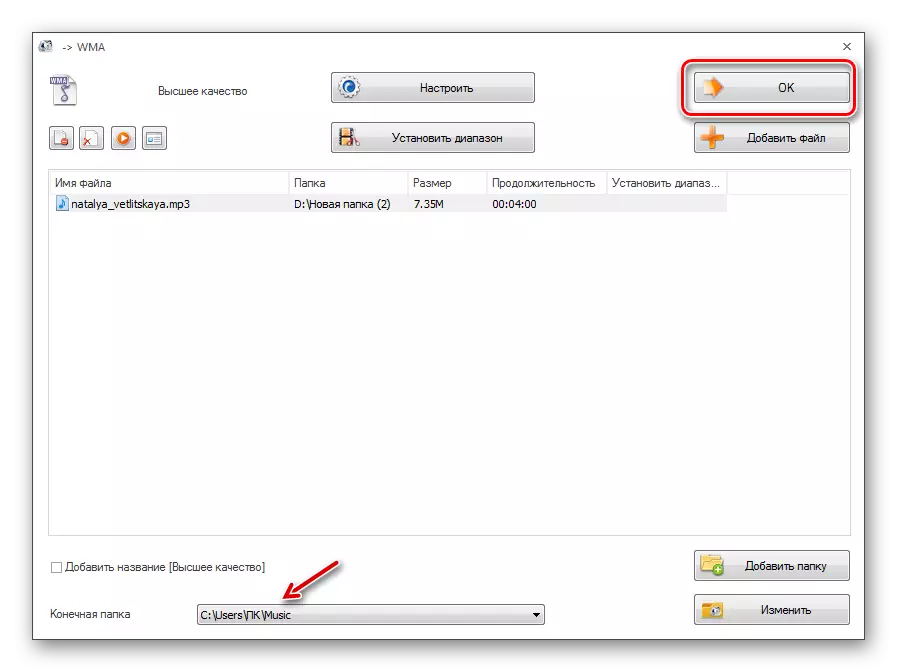

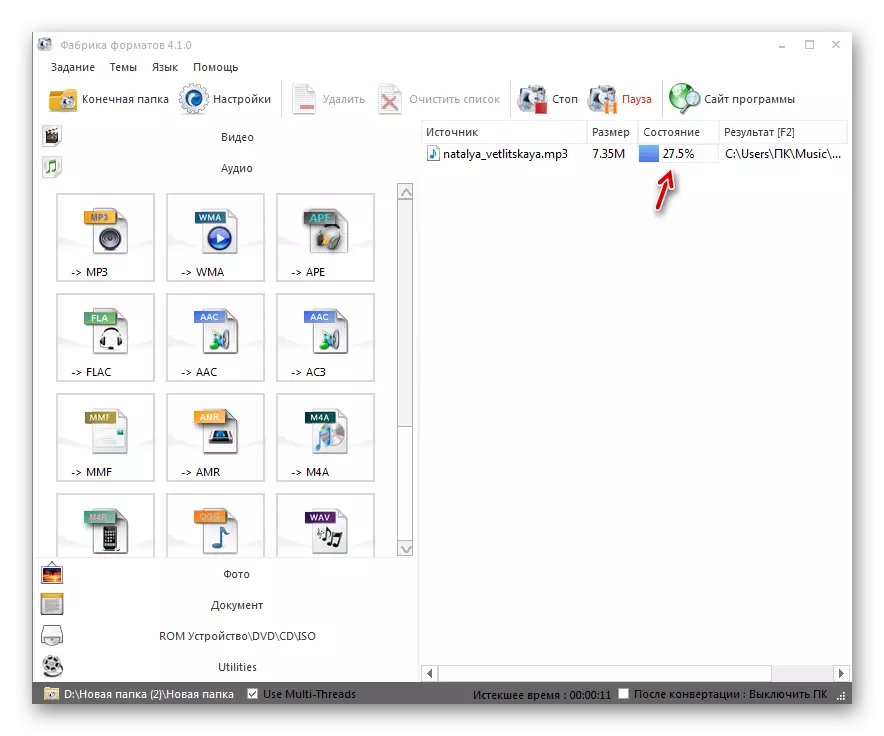



Дадзены метад добры тым, што дазваляе ператвараць групу файлаў за адзін раз, а да таго ж ён, у адрозненне ад дзеянняў з папярэдняй праграмай, цалкам бясплатны.
Спосаб 3: Any Converter
Наступнае прыкладанне, здольнае рэалізаваць названую задачу - канвэртар медыяфайлаў Any Video Converter.
- Запусціце Эні Канвэртар. Пстрыкніце па надпісы ў цэнтры «Дадаць або перацягнуць файлы».
- Актывуецца абалонка адкрыцця. Увайдзіце ў дырэкторыю размяшчэння зыходніка MP3. Пазначыўшы яго, націскайце «Адкрыць».
- Абраны файл адлюструецца на асноўнай старонцы праграмы ў спісе падрыхтаваных для трансфармавання файлаў. Зараз варта выбраць канчатковы фармат пераўтварэнні. Для гэтага клікніце па вобласці злева ад кнопкі «Канвертаваць!».
- Адкрываецца выпадальны спіс фарматаў, разбітых на групы. У левай частцы гэтага спісу пстрыкніце па значку «аўдыёфайлаў». Далей у пераліку абярыце пазіцыю «WMA Audio».
- Каб паказаць тэчку, куды будзе змешчаны перафарматаваць аўдыёфайл, перайдзіце да параметраў «Базавыя ўстаноўкі». У полі «Выхадны каталог» прапісаны шлях да выніковай тэчцы. Пры неабходнасці памяняць гэтую дырэкторыю, клічце па значку ў вобразе каталога.
- З'явілася сродак «Агляд тэчак». Пазначце дырэкторыю, куды жадаеце адправіць атрыманы WMA. Пстрыкайце «OK».
- Прызначаны адрас прапішацца ў полі «Выхадны каталог». Можаце запусціць перафарматаванне. Клікніце «Канвертаваць!».
- Выконваецца апрацоўка, дынаміка якой адлюстроўваецца пры дапамозе індыкатара.
- Пасля яе завяршэння стартуе «Правадыр». Ён будзе адкрыты менавіта ў той дырэкторыі, дзе размешчаны атрыманы WMA.

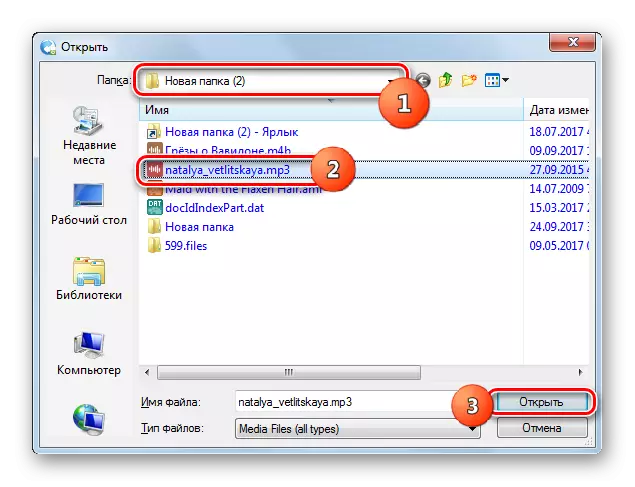


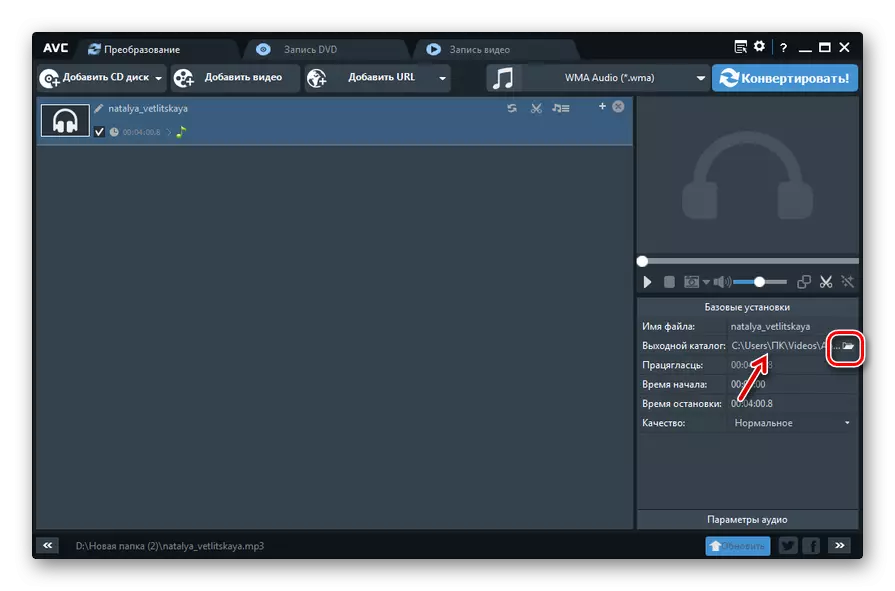
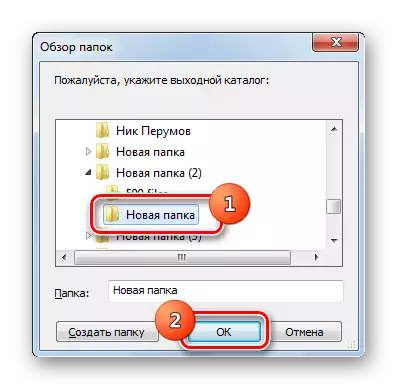


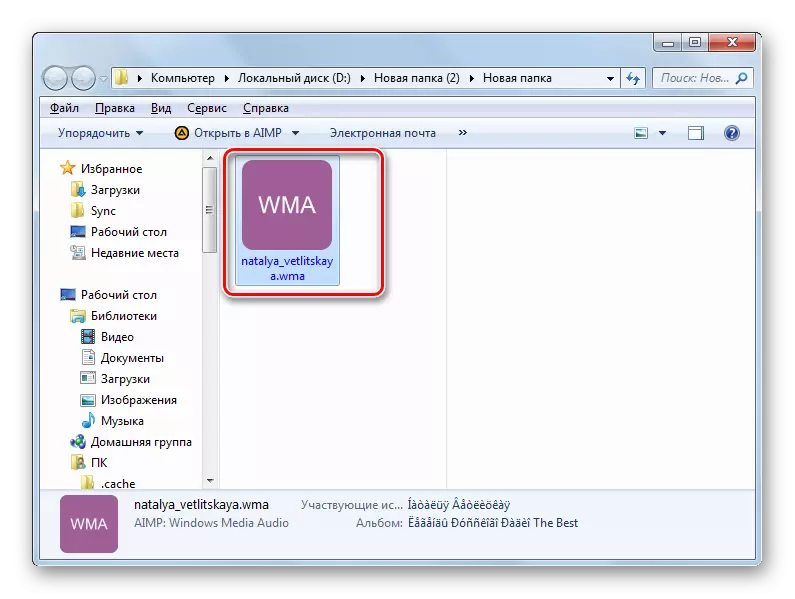
Спосаб 4: Freemake Audio Converter
Наступны канвэртар прызначаны спецыяльна для пераўтварэння аўдыёфайлаў і мае найменне Freemake Audio Converter.
- Запусціце прыкладанне. Спачатку абярэм зыходнік для апрацоўкі. Цісніце «Аўдыё».
- Запускаецца акно выбару. Увайдзіце ў дырэкторыю захоўвання мэтавага MP3. Пасля абазначэння файла клікніце «Адкрыць».
- Цяпер прызначаны аўдыёфайл адлюстраваны ў пераліку для пераўтварэння. Каб паказаць кірунак перафарматавання, вылучыце гэты элемент у пераліку і націсніце на значок «WMA» у ніжняй частцы акна.
- Актывуецца акно «Параметры канвертавання ў WMA». Большасць налад можна пакінуць без змен. Пры жаданні са спісу «Профіль» можаце выбраць ўзровень якасці выніковага аўдыёфайла. У полі «Захаваць у» адлюстроўваецца адрас тэчкі захавання. Калі вас гэты каталог не задавальняе, то клікніце па кнопцы, у якую ўпісана шматкроп'е.
- Актывуецца сродак «Захаваць як". З яго дапамогай ўвайдзіце туды, дзе збіраецеся захоўваць аўдыёфайл, і цісніце «Захаваць».
- Абраны шлях прапісаны ў элеменце «Захаваць у». Для актывацыі трансфармавання клікніце «Канвертаваць».
- Выконваецца пераўтварэнне, вынік якога змяшчаецца ў прызначаную раней юзарам тэчку.



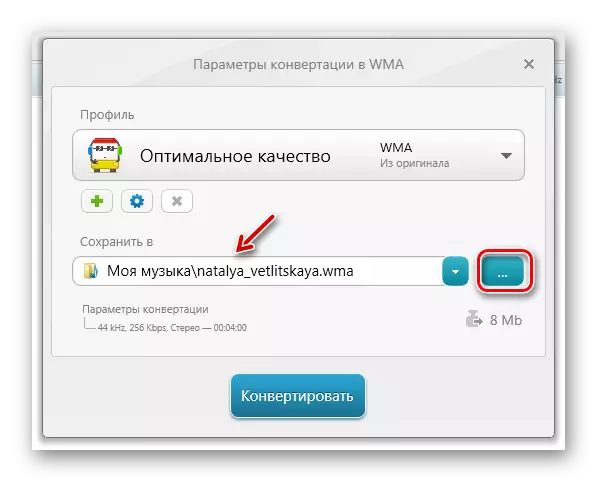


«Мінусам» бягучага спосабу з'яўляецца тое, што бясплатны асобнік праграмы Freemake Audio Converter выконвае апрацоўку толькі аўдыёфайлаў, працягласць якіх менш за тры хвіліны. Для апрацоўкі больш доўгіх ролікаў патрабуецца ўстаноўка платнага прыкладання.
Вырабіць пераўтварэнне MP3 ў аб'екты з пашырэннем WMA юзэр можа, выкарыстаўшы цэлы шэраг праграм-канвэртарам. Адны з іх цалкам бясплатныя, а іншыя прадастаўляюць поўны функцыянал толькі на платнай аснове. Існуюць і іншыя прыкладання для выканання перафарматавання ў які вывучаецца напрамку, але мы спыніліся на самых папулярных і вядомых з іх.
